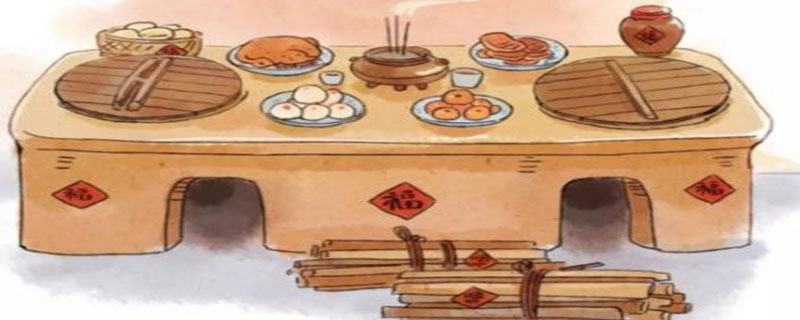在新的win11系统中有很多的用户在使用的时候出现了错误应用程序无限反复自动重启的情况影响正常的使用也不知道该怎么解决,所以下面就给你们带来了win11 explorer.exe无限反复自动重启解决方法,快来一起了解学习下吧。
1、首先需要点击左下角开始,然后点击设置并进入。
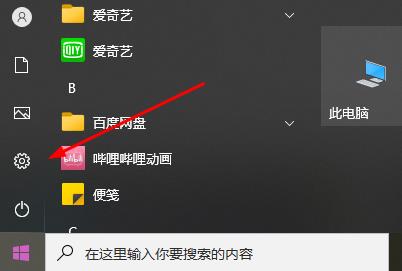
2、在windows设置中点击“更新和安全”选项。

3、点击windows更新下的“检查更新”将自己的系统升级到最新版本。

4、在左下角搜索框输入“windows powershell”并“以管理员身份运行”。

5、最后输入代码:
Dism /Online /Cleanup-Image /ScanHealth
Dism /Online /Cleanup-Image /CheckHealth
DISM /Online /Cleanup-image /RestoreHealth
回车后重启即可解决。